Comment désinstaller WinZip Driver Updater en toute sécurité en seulement 2 étapes
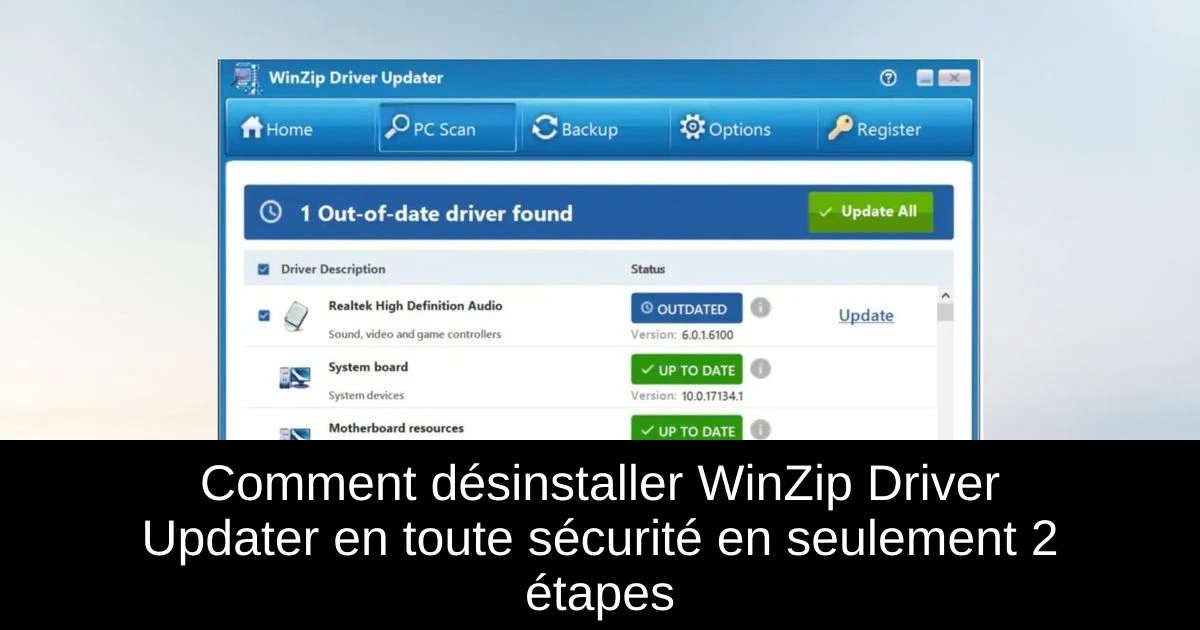
Il n'est pas rare que des logiciels indésirables s'invitent sur nos ordinateurs, et WinZip Driver Updater en est un exemple frappant. Ce programme prétend mettre à jour vos pilotes, mais il s'avère souvent être une source de publicité intrusive et de désagréments. Alors, comment se débarrasser de ce logiciel nuisible ? Dans cet article, nous vous guiderons à travers un processus simple et efficace pour désinstaller WinZip Driver Updater en toute sécurité, tout en veillant à ce que votre système reste propre et protégé. Suivez notre guide et reprenez le contrôle de votre ordinateur !
Pourquoi il est essentiel de désinstaller WinZip Driver Updater
WinZip Driver Updater est une application souvent qualifiée de faux logiciel de mise à jour de pilotes. Conçu pour vous inciter à croire que vos pilotes matériels sont obsolètes, il peut réellement provoquer des blessures supplémentaires à votre système en téléchargeant d'autres malwares. En affichant des publicités et des fenêtres contextuelles, il nuit à votre expérience utilisateur et peut même rediriger votre navigateur vers des sites malveillants. Il est impératif de le désinstaller pour éviter des problèmes de sécurité sur votre PC.
Beaucoup de personnes se demandent si elles doivent mettre à jour les pilotes via ce programme. La réponse est non, car il n'y a rien de sûr dans son utilisation. Pour garder votre machine en bon état, il existe d'autres moyens plus fiables comme l'utilisation du Gestionnaire de périphériques ou d'outils dédiés autr.... Il est donc crucial de réagir rapidement et de procéder à sa désinstallation.
Comment désinstaller WinZip Driver Updater
Nous allons aborder les étapes nécessaires pour désinstaller ce logiciel nuisible et sécuriser votre ordinateur. Voici les étapes à suivre :
- 1) Appuyez sur la touche Windows et ouvrez les Paramètres.
- 2) Cliquez sur 'Applications' dans le panneau de gauche, puis sélectionnez 'Applications et fonctionnalités' à droite.
- 3) Dans la liste des applications, localisez WinZip Driver Updater, cliquez sur les trois points à côté et choisissez 'Désinstaller'.
- 4) Confirmez la désinstallation dans la fenêtre contextuelle.
Une fois cette étape effectuée, il est recommandé de vérifier si des résidus du programme persistent sur votre système, ce qui nous amène à la prochaine étape.
Scanner votre PC pour les virus
Après avoir désinstallé WinZip Driver Updater, il est essentiel d'effectuer une analyse antivirus pour vous assurer que votre ordinateur est exempt de toute menace. Voici comment procéder :
- 1) Appuyez sur la touche Windows, recherchez 'Sécurité Windows' et ouvrez l'application.
- 2) Sélectionnez 'Protection contre les virus et menaces'.
- 3) Dans la section 'Menaces actuelles', cliquez sur 'Analyse rapide'.
- 4) Patientez jusqu'à la fin de l'analyse, puis redémarrez votre système.
Cette analyse est cruciale, car même après avoir supprimé WinZip Driver Updater, il se peut que d'autres malwares aient été téléchargés sur votre système. Si l'analyse de Windows ne suffit pas, envisagez d'utiliser un logiciel antivirus tiers pour une sécurité accrue.
Conclusion
Désinstaller WinZip Driver Updater est une étape vitale pour protéger votre système contre les logiciels nuisibles et préserver l'intégrité de votre expérience sur ordinateur. En suivant les étapes simples mentionnées ci-dessus, vous retrouverez un PC sain et sécurisé. N'oubliez pas de réaliser régulièrement des analyses de votre système pour garantir qu'aucune autre menace ne viendra compromettre votre sécurité. Restez vigilant et n'hésitez pas à partager vos astuces pour maintenir votre ordinateur exempt de ces intrus.
Passinné en jeuxvidéo, high tech, config PC, je vous concote les meilleurs articles

Newsletter VIP gratuit pour les 10 000 premiers
Inscris-toi à notre newsletter VIP et reste informé des dernières nouveautés ( jeux, promotions, infos exclu ! )
















